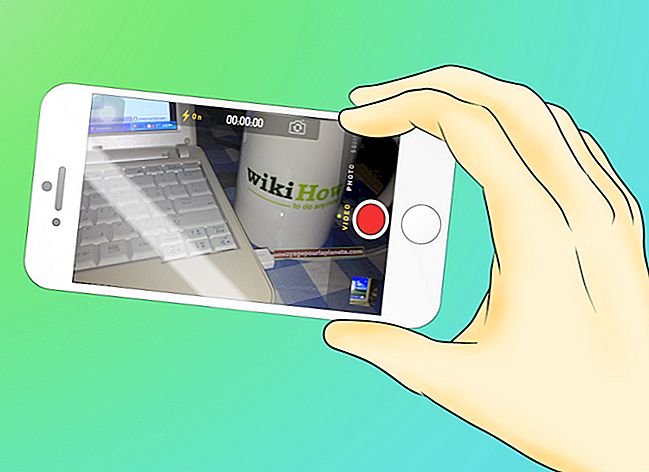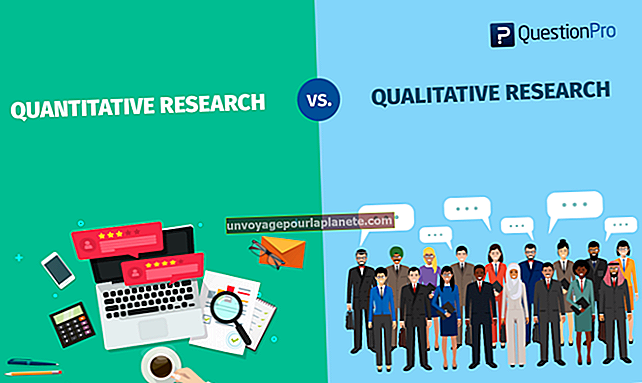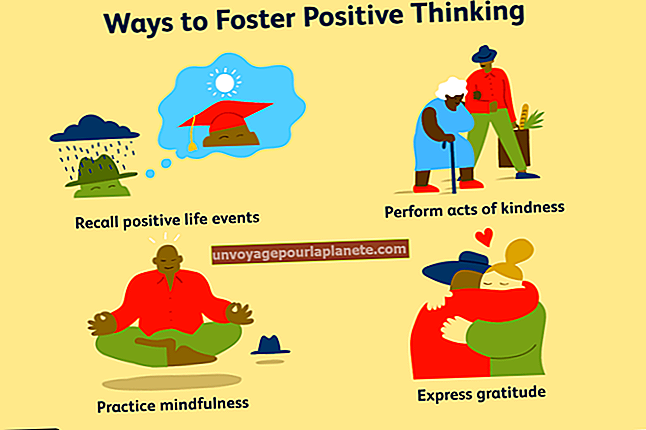如何更改 PDF 表单域中的字体大小
便携式文档格式(PDF)文档允许具有不同操作系统,字体和程序的用户查看文件。如果要更改PDF的内容(包括更改表单字段中的字体),则需要使用PDF编辑程序(如Adobe Acrobat,Foxit Phantom或NitroPDF)进行更改。
Adobe Acrobat X
1
通过单击“文件”,选择“打开”,然后从计算机上的文件夹中选择一个文件,在Adobe Acrobat X中打开PDF。
2
单击“工具”菜单,选择“表单”并选择“编辑”。这样就可以编辑PDF表单字段的内容。
3
右键单击要更改的字段。从出现的上下文菜单中选择“属性”。
4
单击“文本”选项卡。
5
从“字体”菜单中滚动浏览可用字体列表,然后选择要使用的字体。
6
单击“关闭”以关闭“ TouchUp属性”对话框。
福昕幻影
1
通过单击“文件”,选择“打开”,然后从计算机上的文件夹中选择一个文件,在Foxit Phantom中打开PDF。
2
单击“编辑”菜单并选择“修饰对象工具”。
3
将鼠标拖动到文本上以将其选中。右键单击所选文本,然后从出现的框中单击“属性”。
4
单击“属性”框中的“文本”选项卡,然后从“字体大小”选项中选择所需的字体大小。
5
单击“确定”以实施更改。
硝基PDF
1
通过单击“文件”,选择“打开”并从计算机上的文件夹中选择一个文件,在 NitroPDF 中打开 PDF。
2
单击位于“工具”组中的“复制文本”下方的箭头,然后选择“编辑文本和图像”。
3
双击要更改的文本部分,然后右键单击,然后从出现的菜单中选择“属性”。
4
选择“字体”菜单,然后从菜单内列出的各种字体大小中进行选择。
5
在框中单击“确定”以实现对字体的更改。